삼성폰을 덜 지루하게 보이게 하는 7가지 간단한 방법

고가의 삼성 갤럭시가 시중에 나와 있는 다른 휴대폰과 똑같을 필요는 없습니다. 몇 가지만 수정하면 더욱 개성 있고, 스타일리시하며, 독특하게 만들 수 있습니다.
파일 크기가 크면 저장 용량에 영향을 미칠 뿐만 아니라, 파일 공유도 더 어려워집니다. 게다가 대용량 파일을 보내면 모바일 데이터와 대역폭이 빠르게 소모됩니다.
이러한 이유로 비디오 크기를 줄이는 것은 현명한 선택입니다.
iPhone 비디오 크기를 줄이는 방법
iOS에서는 사용자가 카메라 설정을 사용자 정의할 수 있습니다. 제품이 가볍고 저장 공간을 차지하지 않도록 낮은 녹음 품질을 선택할 수 있습니다. 기사를 참조하세요: iPhone에서 비디오 녹화 해상도 설정을 변경하는 방법 !
비디오 크기를 줄이는 간단한 방법 중 하나는 Telegram 앱을 사용하는 것입니다 . 이 앱을 사용하면 사용자는 전송하기 전에 비디오 품질을 선택할 수 있습니다. 자신에게 비디오를 보낼 수 있습니다.
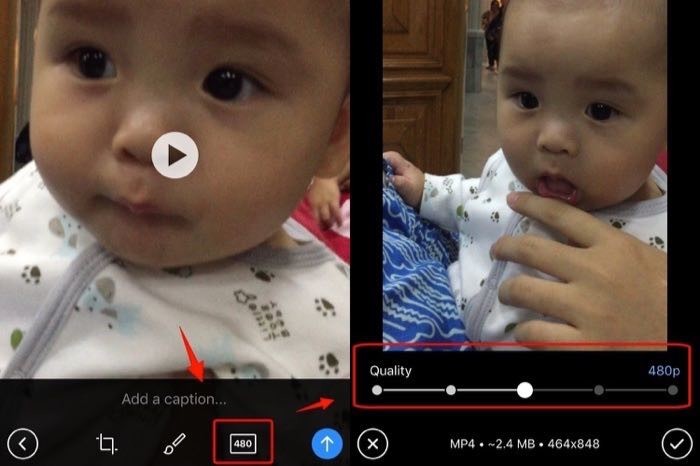
비디오를 선택한 후 비디오 품질 아이콘을 탭하고 원하는 품질 수준을 선택하세요. Telegram에서는 이 선택을 기억하여 다음에 비디오를 보낼 때 기본값으로 사용합니다.
Apple의 메시지 앱에는 전송되는 비디오를 자동으로 압축하는 기능도 있습니다. 문제는 감소 후의 품질 수준이 정확히 어느 정도인지 알 수 없다는 것입니다. 정확한 숫자를 알려면 원본 파일과 메시지를 통해 보낸 파일을 비교해야 합니다.
WhatsApp에서 대용량 비디오를 공유하면 해당 서비스는 수신자와 공유하기 전에 비디오를 압축합니다. 본인과 WhatsApp 그룹을 만들고 같은 그룹에서 비디오를 공유하면 비디오 크기를 줄일 수 있습니다.
1단계 : iPhone에서 WhatsApp을 엽니다.
2단계 : 개인 그룹을 선택하세요.
3단계 : 왼쪽 하단에 있는 + 아이콘을 클릭합니다.
4단계 : 사진 및 비디오 라이브러리를 선택하세요 .
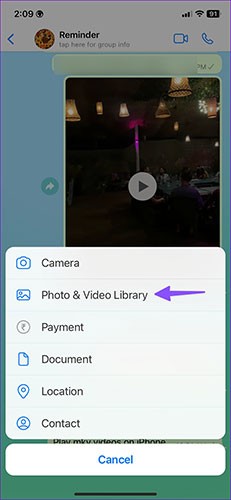
5단계 : 압축하려는 비디오를 클릭합니다. 보내기 버튼을 클릭하세요 .
6단계 : WhatsApp 채팅에서 비디오를 엽니다. 공유 버튼을 클릭하세요 .
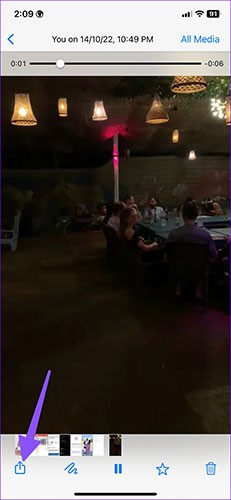
7단계 : 저장을 탭하여 압축된 비디오를 iPhone에 다운로드합니다.
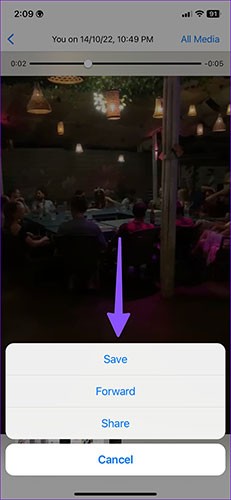
사진 앱을 열고 비디오 크기를 확인하세요(위의 단계 참조). 저희의 테스트 결과, WhatsApp은 70MB 비디오를 1.5MB로 줄였습니다. 이는 WhatsApp이 비디오를 스트리밍하는 동안 강력한 압축을 적용한다는 것을 보여줍니다. 이 기능은 매우 효율적이며 App Store에서 타사 앱을 다운로드하지 않고도 작업을 완료할 수 있습니다.
더 많은 옵션을 원하시면 App Store에서 제공하는 비디오 압축 앱을 사용해보세요. App Store를 열고 "비디오 압축기" 또는 "비디오 압축", "비디오 크기 줄이기"를 검색하세요.
1단계 : App Store에서 Video Compressor 앱을 다운로드하세요.
2단계 : 비디오 압축기 앱을 열고 iPhone에 있는 모든 사진에 대한 액세스를 허용합니다.
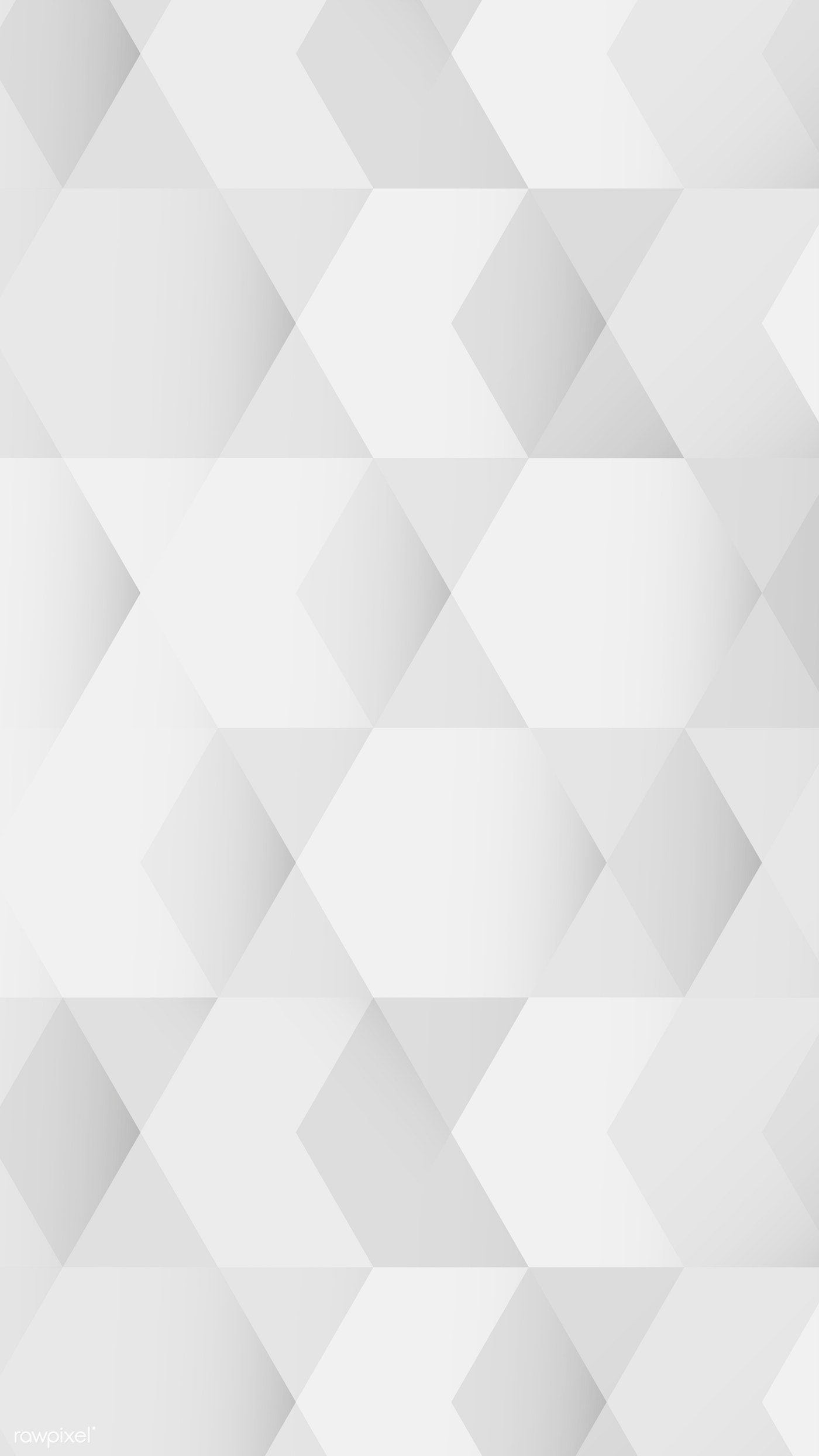
3단계 : 모든 사진과 비디오의 파일 크기를 확인합니다. 압축할 비디오를 선택하세요. 이 예제에서는 크기가 71MB인 비디오 파일을 선택했습니다.
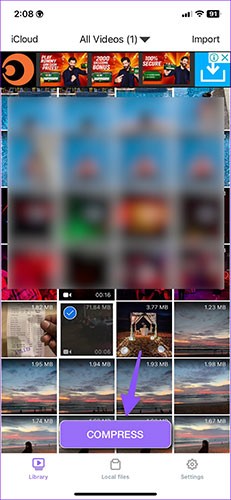
4단계 : 하단의 압축을 클릭합니다. 선택할 수 있는 옵션은 세 가지입니다.
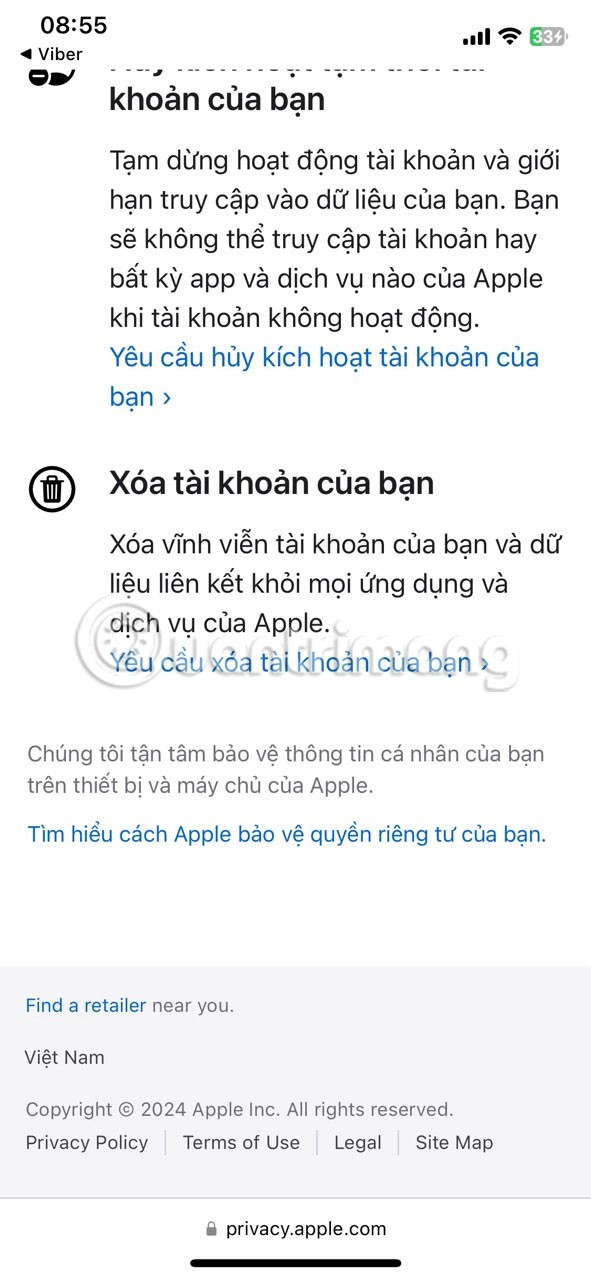
사용자 지정 설정을 선택하고 특정 비율을 입력하여 비디오 크기를 줄일 수도 있습니다.
5단계 : 관련 옵션을 선택하세요. 이 예에서는 고화질 비디오 옵션을 선택했습니다.
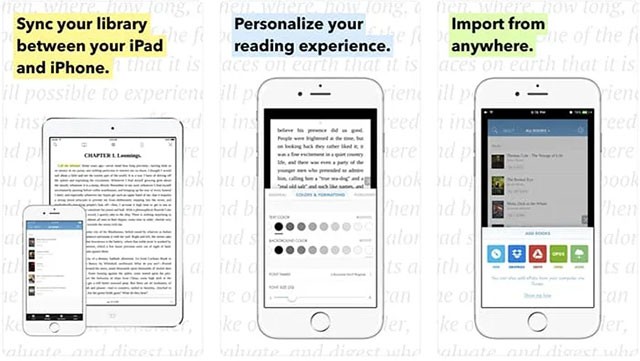
이 앱은 71MB 비디오를 단 몇 초 만에 30MB로 압축했습니다. 비디오를 열면 음악, 오디오, 텍스트, 스티커를 추가하고 다른 효과를 실험해 볼 수 있습니다. 내보내기를 탭 하고 압축된 비디오 파일을 iPhone에 저장합니다.
인터넷 연결 및 데이터 문제가 없다면 온라인 비디오 압축 서비스를 이용할 수 있습니다. 각 사이트는 서로 다른 옵션을 제공합니다.
예를 들어, VideoSmaller.com을 사용하면 비디오를 서버에 업로드하거나 URL을 입력하여 비디오 크기를 줄일 수 있지만 비디오 파일은 500MB를 초과할 수 없습니다.
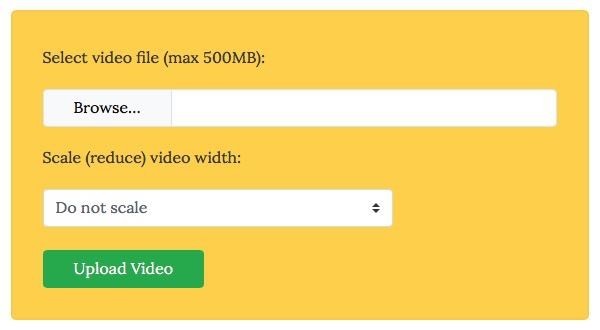
마지막 방법은 컴퓨터에서 비디오를 압축하는 것 입니다 . 휴대폰에서 컴퓨터로, 또는 그 반대로 복사해야 하지만, 더 많은 옵션과 더 많은 비디오 압축 애플리케이션을 사용할 수 있습니다.
macOS에는 iMovie가 있고 Windows에는 Movie Maker 앱이 있습니다 . 이러한 앱을 사용하면 비디오 크기를 줄일 수 있습니다. iMovide를 사용하려면 파일을 업로드하고, 크기를 선택한 다음 메뉴에서 공유 -> 파일을 탭해야 합니다.
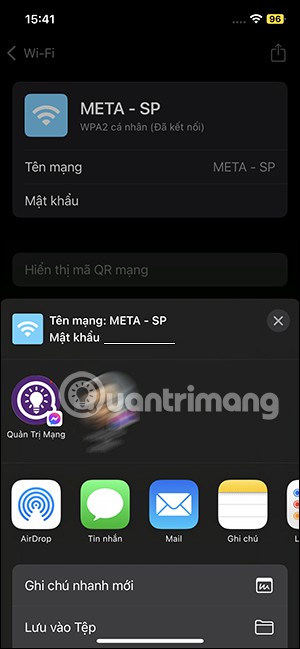
또한, 무료이며 여러 플랫폼에서 사용 가능한 포맷 변환 앱인 HandBrake를 사용하면 도움이 될 수도 있습니다. 비디오 크기를 줄이는 데 도움이 되는 다양한 설정이 있습니다. 하지만 사용 가능한 설정을 선택하기만 하면 애플리케이션이 비디오를 더 작은 크기로 압축합니다.
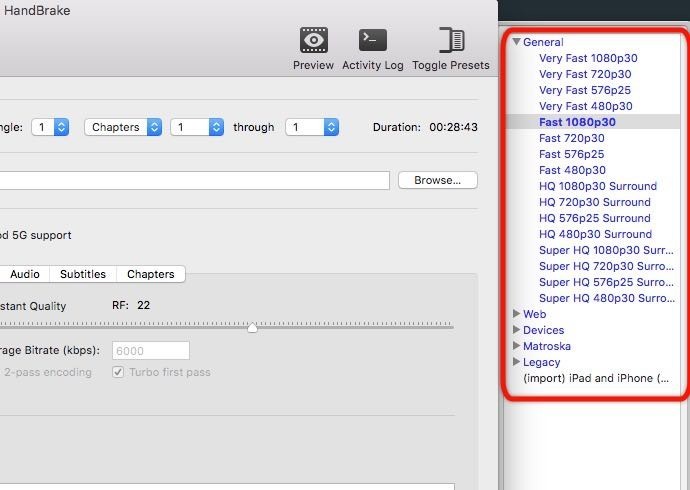
위의 옵션 중 일부를 사용하면 iPhone에서 비디오를 압축하여 비디오 저장 용량을 줄이고 기기의 공간을 확보할 수 있습니다.
또한 참조하세요:
고가의 삼성 갤럭시가 시중에 나와 있는 다른 휴대폰과 똑같을 필요는 없습니다. 몇 가지만 수정하면 더욱 개성 있고, 스타일리시하며, 독특하게 만들 수 있습니다.
그들은 iOS에 지루함을 느껴 결국 삼성폰으로 바꿨고, 그 결정에 대해 전혀 후회하지 않습니다.
브라우저의 Apple 계정 웹 인터페이스를 통해 개인 정보 확인, 설정 변경, 구독 관리 등의 작업을 할 수 있습니다. 하지만 여러 가지 이유로 로그인할 수 없는 경우가 있습니다.
iPhone에서 DNS를 변경하거나 Android에서 DNS를 변경하면 안정적인 연결을 유지하고, 네트워크 연결 속도를 높이고, 차단된 웹사이트에 접속하는 데 도움이 됩니다.
내 위치 찾기 기능이 부정확하거나 신뢰할 수 없게 되면, 가장 필요할 때 정확도를 높이기 위해 몇 가지 조정을 적용하세요.
많은 사람들은 휴대폰의 가장 성능이 떨어지는 카메라가 창의적인 사진 촬영을 위한 비밀 무기가 될 줄은 전혀 예상하지 못했습니다.
근거리 무선 통신(NFC)은 일반적으로 몇 센티미터 이내로 서로 가까운 거리에 있는 장치 간에 데이터를 교환할 수 있는 무선 기술입니다.
Apple은 저전력 모드와 함께 작동하는 적응형 전원 기능을 선보였습니다. 두 기능 모두 iPhone 배터리 사용 시간을 늘려주지만, 작동 방식은 매우 다릅니다.
자동 클릭 애플리케이션을 사용하면 게임을 하거나, 애플리케이션이나 기기에서 사용 가능한 작업을 할 때 별다른 작업을 하지 않아도 됩니다.
사용자의 요구 사항에 따라 기존 Android 기기에서 Pixel의 독점 기능 세트가 실행될 가능성이 높습니다.
이 문제를 해결하려면 꼭 좋아하는 사진이나 앱을 삭제해야 하는 것은 아닙니다. One UI에는 공간을 쉽게 확보할 수 있는 몇 가지 옵션이 포함되어 있습니다.
우리 대부분은 스마트폰 충전 포트를 배터리 수명 유지에만 사용하는 것처럼 생각합니다. 하지만 그 작은 포트는 생각보다 훨씬 더 강력합니다.
효과가 없는 일반적인 팁에 지쳤다면, 조용히 사진 촬영 방식을 변화시켜 온 몇 가지 팁을 소개합니다.
새 스마트폰을 찾고 있다면 가장 먼저 눈에 띄는 것은 바로 사양서입니다. 성능, 배터리 수명, 디스플레이 품질에 대한 정보가 가득 담겨 있습니다.
다른 출처에서 iPhone에 애플리케이션을 설치할 경우, 해당 애플리케이션이 신뢰할 수 있는지 수동으로 확인해야 합니다. 그러면 해당 애플리케이션이 iPhone에 설치되어 사용할 수 있습니다.












